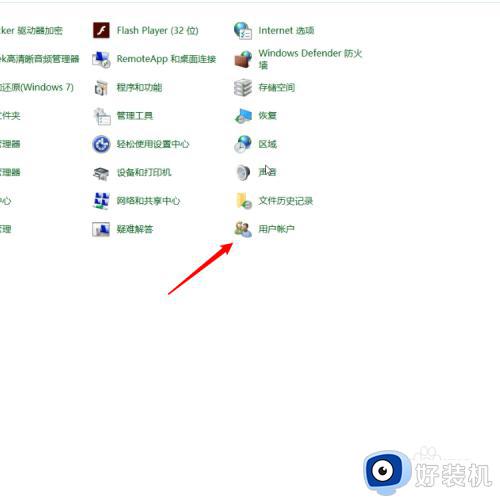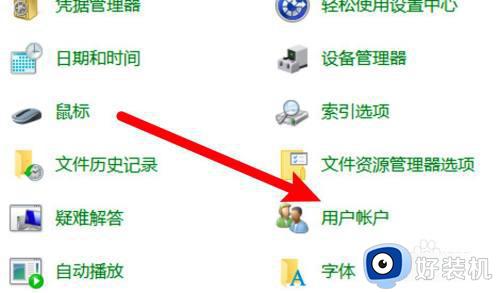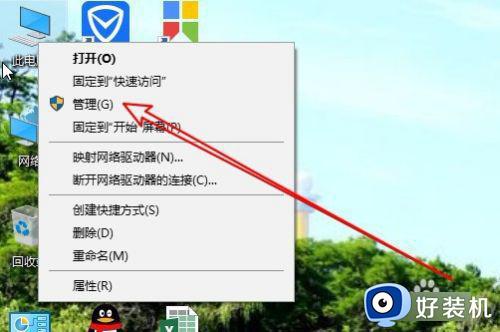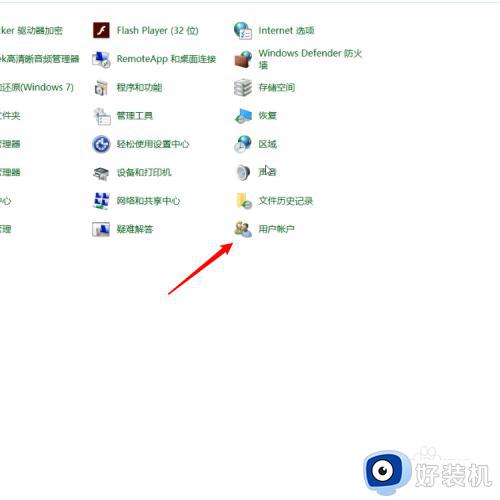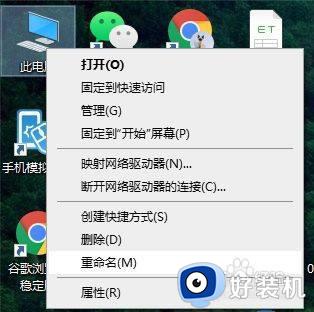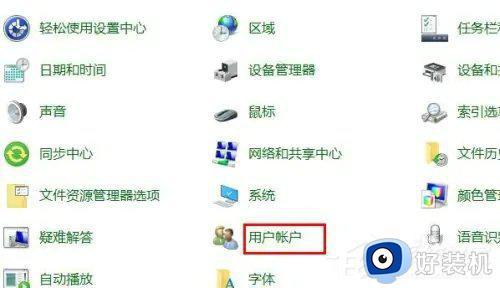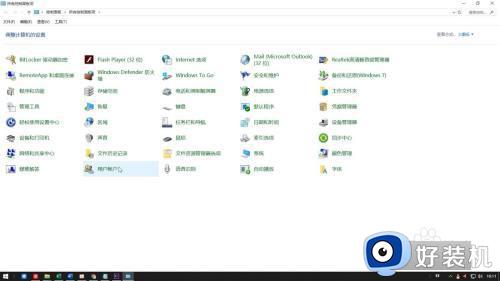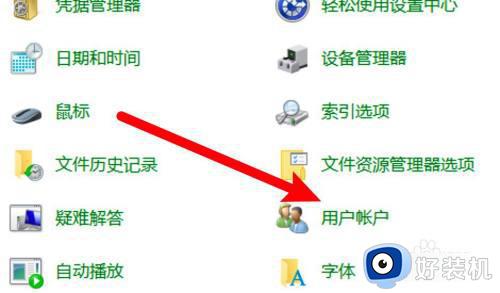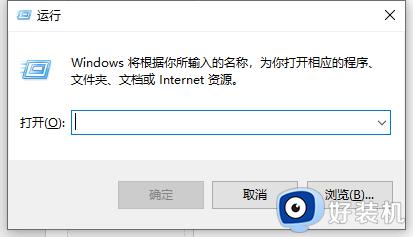win10如何修改电脑用户名 win10修改电脑用户名的方法
时间:2023-03-15 17:47:00作者:qin
大家有没有发现自己新买来的电脑或者是未经自己确认的win10专业版系统账户名称通常为一串英文字母,虽然这样在电脑的使用上是没有什么影响,但是这个账户名称就像自己的昵称一样,大家是不是都想改成自己喜欢的更具个性的呢?下面就是win10系统修改电脑用户名的方法。
具体方法如下:
1、鼠标右键这台电脑,选择属性打开,进入下一步;
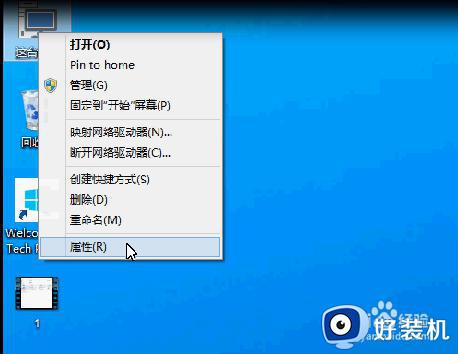
2、在打开的界面的左侧点击系统保护选项,进入下一步;
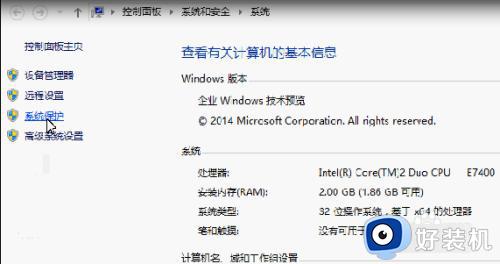
3、在打开的系统属性界面中切换到计算机名选项,进入下一步;
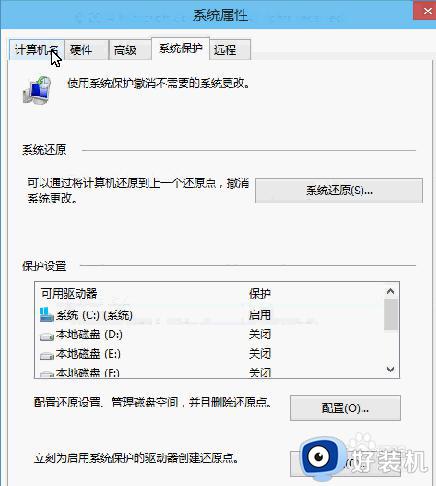
4、接着点击下方的更改按钮,进入下一步;
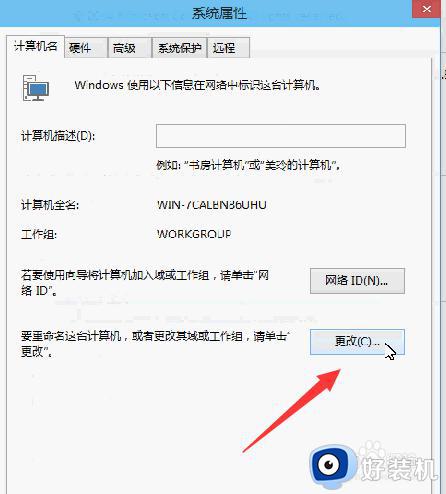
5、输入自己想要修改的电脑用户名,然后点击确定按钮即可;
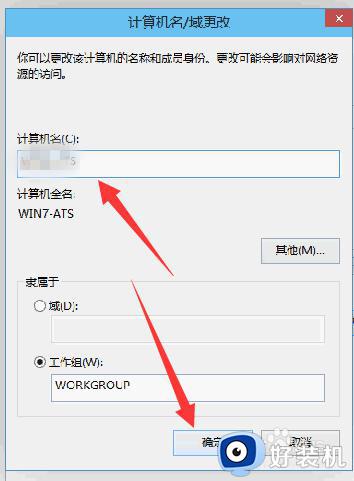
6、这时会弹出一个提示框,提示必须重启才会生效,点击立即重启按钮即可。
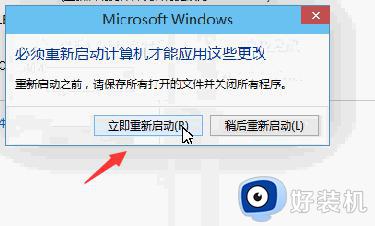
以上就是小编为您带来的关于win10修改电脑用户名的方法的全部内容,跟着上面的步骤一步步来进行操作吧,想要更过多资讯请关注好装机。